【モバイルIT術】超簡単なDocomo携帯への音楽転送、WindowsMediaPlayerで一発転送できる。
‘
②FOMAのUSBケーブルで接続
②FOMAのUSBケーブルで接続
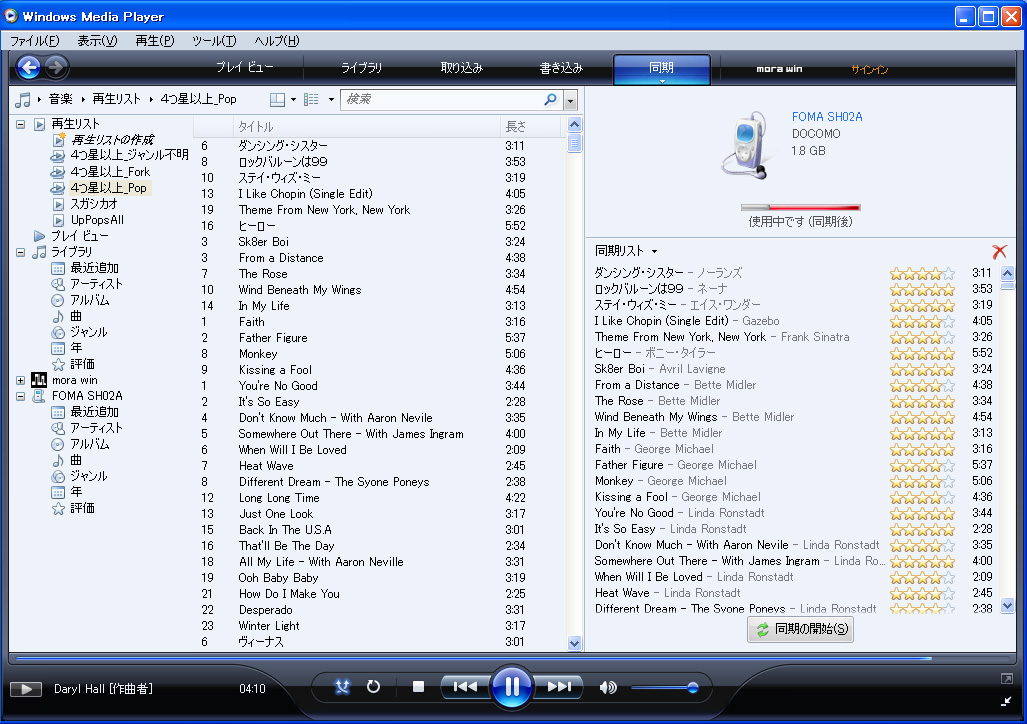
③WindowsMediaPlayer 同期のメニュー
③WindowsMediaPlayer 同期のメニュー

④WMAのところに入っています
④携帯画面の写真 WMAのところに入っています
突然始まった【モバイルIT術】。
以前auを使っていて、専用アプリのLismoの使い勝手があまりに悪るかったので、Docomo携帯が超簡単にPC上の音楽を転送できることを発見して感動しました。
あぁ、今までDocomoを一人勝ちの巨大企業だからと嫌っていてすみません。これまでのところ(Docomoになって5ヶ月)何にも文句がありません。
Docomo携帯への音楽転送方法、簡単すぎて説明不要なほど。
まず用意するもの、
○携帯とPCを接続するUSB接続ケーブル Docomoショップで売っています。
○PCとWindows Media Player WindowsのOSに勝手についてきます。出来れば最新版に更新しておく。
①Windows Media Player を起動しておく
②携帯とPCを接続する
買ってきた専用USB接続ケーブルでPCと携帯を接続する。
私の場合は、接続して勝手にドライバーのインストールされ、直ぐに接続できるようになりました。
③Windows Media Playerの同期メニューで転送
Windows Media Playerでは音楽の転送のことを「同期」と呼ぶようです。
接続が成功していれば右上のデバイスの絵のところに携帯の機種名が表示されています。
上のほうのボタンで同期のメニューを選び、右側の同期リストに携帯へ送りたい曲をドラッグして、選び終わったら「同期の開始」ボタンをクリック
④携帯側ではMusicメニューのWMAというところから曲を見ることができます。
SH-02Aの場合。
普段からWindows Media Playerを使っている人ならこれは無茶苦茶便利です。
USBのケーブルが無くてもSDカードを経由しての転送も可能です。
USBケーブルを接続する代わりにSDカードをPCに突っ込むだけ。
au時代、ファイル形式に互換性が無いので、WMPとLismo専用アプリでCDを取り込みなおしていたのが嘘みたいです。
しかもLismoは無茶苦茶遅かったな、認証も複雑で面倒だし。
音楽プレイヤーとしてはDocomoの方が圧倒的に使いやすいです。
‘

